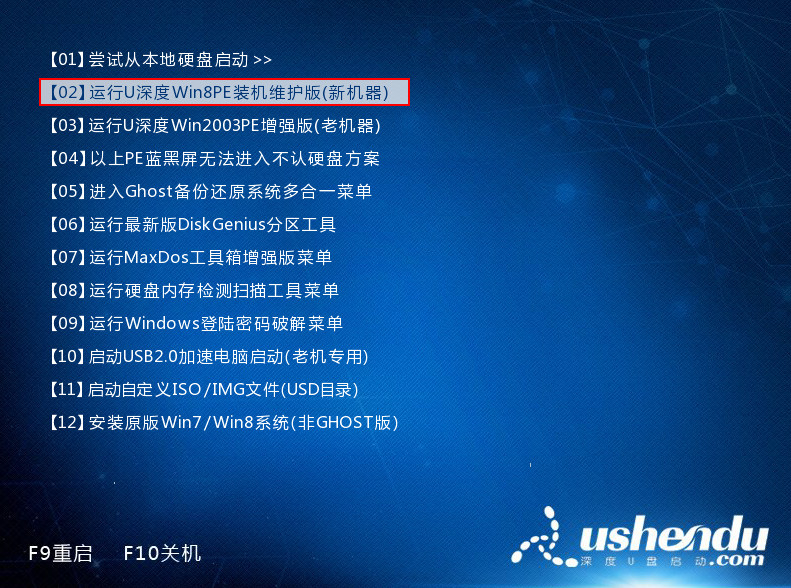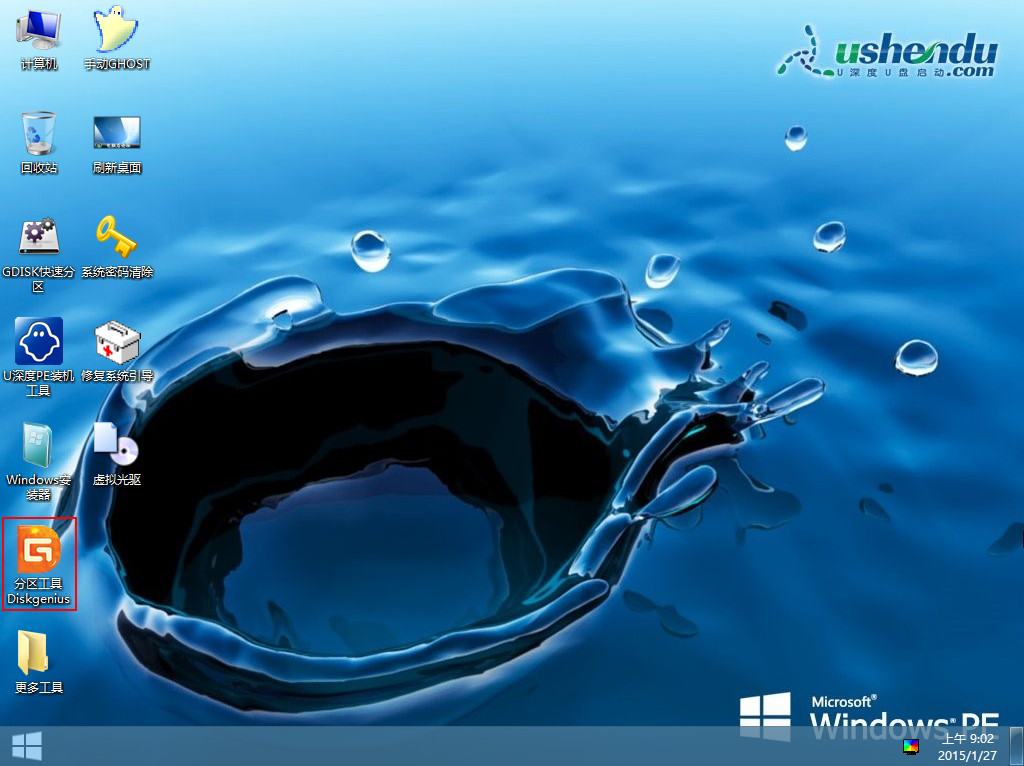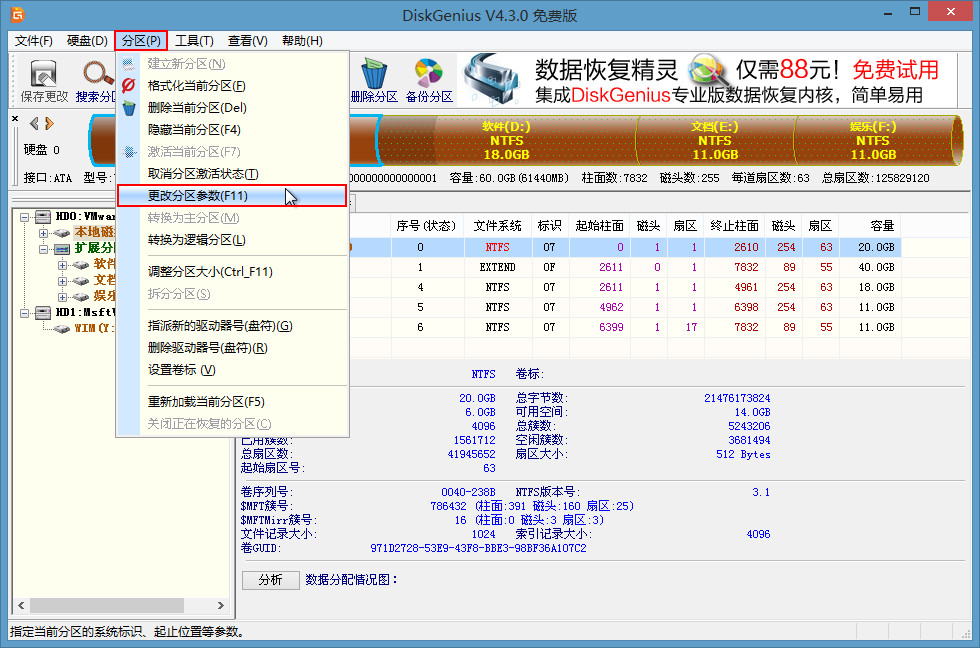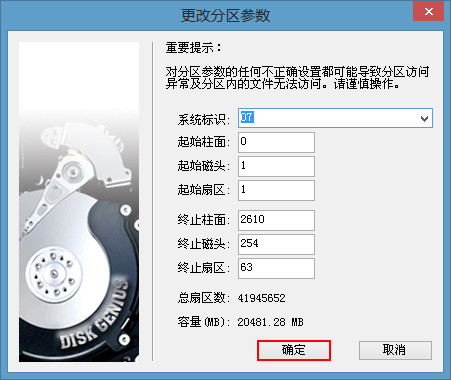大家都会在安装系统时设定好硬盘分区,但是有些朋友需要在分区建立后,进行更改分区详细参数。究竟用什么方法才能在用户建立分区后对详细参数进行更改呢?本次我们给大家介绍通过u盘启动盘DG分区工具更改分区参数的操作步骤。
1、将u盘制作成u深度u盘启动盘连接到电脑,重启等出现开机画面时按下启动快捷键到启动项选择窗口,然后选择u盘启动进入u深度主菜单,选取【02】运行U深度Win8PE装机维护版(新机器),按下回车键确认,如下图所示:
2、进入win8pe系统后,双击桌面上“分区工具Diskgenius”图标,如下图所示:
3、打开分区工具Diskgenius主界面,选择需要进行更改分区参数的分区,点击“分区”选项,选取列表中“更改分区参数”项,如下图所示:
4、软件将会弹出更改分区参数窗口,根据用户不同需求进行调整分区起止位置和系统标识,完成后按下“确定”按钮,如下图所示:
通过以上步骤即可完成更改分区参数的操作,但是更改系统标识不是分区类型转换,无法对文件系统类型进行更改。通过u盘启动盘DG分区工具更改分区参数,对于已经格式化的分区进行调整,可能会造成分区内文件无法使用。